विंडोज 10 में डीएचसीपी लीज टाइम कैसे बदलें
डीएचसीपी लीज टाइम(DHCP lease time) एक सेटिंग है जो यह नियंत्रित करती है कि आपके विंडोज 10 कंप्यूटर, साथ ही स्मार्टफोन या प्रिंटर जैसे अन्य डिवाइस अपने गतिशील रूप से आवंटित आईपी पते को कितने समय तक रखते हैं। क्या आप जानना चाहते हैं कि डीएचसीपी लीज समय कैसे बदला जाए, कैसे जांचा जाए कि आपका क्या है, या हो सकता है कि अपने नेटवर्क एडेप्टर के (DHCP lease time)डीएचसीपी लीज समय(DHCP lease time) का नवीनीकरण कैसे करें ? यदि आपने इनमें से किसी भी प्रश्न के लिए हाँ कहा है, तो पढ़ें और उत्तर खोजें:
नोट:(NOTE:) इस गाइड को पढ़ने से पहले, आपको यह समझ लेना चाहिए कि आईपी पते क्या हैं और वे क्या करते हैं। यदि आप उनके बारे में अस्पष्ट हैं, तो पहले इस लेख को पढ़ें: आईपी पते, सबनेट मास्क क्या हैं, और आप उन्हें विंडोज़ में कैसे बदलते हैं?(What are IP addresses, subnet masks, and how do you change them in Windows?)
डीएचसीपी लीज टाइम क्या है?
कंप्यूटर, लैपटॉप, स्मार्टफोन, प्रिंटर और इसी तरह के अन्य उपकरण जो एक स्थानीय क्षेत्र नेटवर्क ( LAN ) से जुड़े होते हैं, उनके पास एक दूसरे के साथ संचार करने में सक्षम होने के साथ-साथ इंटरनेट से जुड़ने के लिए एक IP पता होना चाहिए।
यदि आपका नेटवर्क स्वचालित रूप से आईपी पते निर्दिष्ट करने के लिए डीएचसीपी (डायनेमिक होस्ट कॉन्फ़िगरेशन प्रोटोकॉल)(DHCP (Dynamic Host Configuration Protocol)) का उपयोग करता है, तो वे स्थायी रूप से आपके डिवाइस को असाइन नहीं किए जाते हैं। इसके बजाय, डीएचसीपी(DHCP) आईपी पते को केवल निश्चित अवधि के लिए अस्थायी रूप से निर्दिष्ट करता है, यह इस बात पर निर्भर करता है कि यह कैसे कॉन्फ़िगर किया गया है।
डीएचसीपी लीज समय(DHCP lease time) उस समय की अवधि का प्रतिनिधित्व करता है जब आपके कंप्यूटर या डिवाइस ने राउटर से अपना आईपी पता प्राप्त किया और वह समय जब समाप्त हो गया(time between when your computer or device obtained its IP address from the router and the time when it expires) । जब डीएचसीपी लीज समय(DHCP lease time) समाप्त हो जाता है, तो आपका कंप्यूटर या डिवाइस स्वचालित रूप से अपना आईपी पता जारी कर देता है और राउटर से इसे एक नया देने के लिए कहता है।
डायनेमिक होस्ट कॉन्फ़िगरेशन प्रोटोकॉल (डीएचसीपी)(Dynamic Host Configuration Protocol (DHCP)) एक ऐसी सेवा है जो आपके राउटर पर चलती है, आपके विंडोज 10 कंप्यूटर पर नहीं, इसलिए आप डीएचसीपी लीज समय को तब तक नहीं बदल सकते जब तक आप अपने राउटर के कॉन्फ़िगरेशन इंटरफेस तक नहीं पहुंच जाते(you cannot change the DHCP lease time unless you access your router's configuration interface) । कैसे देखें, इस गाइड के अंतिम भाग को पढ़ें। हालांकि, अपने विंडोज 10 कंप्यूटर पर, आप डीएचसीपी लीज समय को देख और नवीनीकृत कर सकते हैं(on your Windows 10 computer, you can both see and renew the DHCP lease time) , जैसा कि इस आलेख के अगले दो खंडों में बताया गया है।
विंडोज 10(Windows 10) पीसी का डीएचसीपी(DHCP) लीज टाइम कैसे देखें?
यह जानने के लिए कि आपके विंडोज 10 पीसी पर आपका डीएचसीपी लीज टाइम क्या है, पहले (DHCP lease time)कमांड प्रॉम्प्ट खोलें(open the Command Prompt) या पावरशेल शुरू(start PowerShell) करें । फिर, कमांड चलाएँ ipconfig /all ।

ipconfig /allवाई-फाई(Wi-Fi) और ईथरनेट(Ethernet) एडेप्टर दोनों सहित आपके विंडोज 10 पीसी पर इंस्टॉल किए गए सभी नेटवर्क एडेप्टर के बारे में विस्तृत जानकारी दिखाता है । अपने स्थानीय नेटवर्क और/या इंटरनेट से कनेक्ट करने के लिए आप जिस नेटवर्क का उपयोग करते हैं उसका पता लगाएँ। उदाहरण के लिए, हम उसके लिए वाई-फाई(Wi-Fi) नेटवर्क एडेप्टर का उपयोग करते हैं। अपने एडॉप्टर के विवरण के माध्यम से जाएं, और आपको दो टेक्स्ट लाइनें मिलनी चाहिए जिन्हें लीज़ प्राप्त(Lease Obtained) और लीज़(Lease Expires) एक्सपायर कहा जाता है, इसके बाद कुछ तिथियां और समय, जैसे नीचे स्क्रीनशॉट में है।
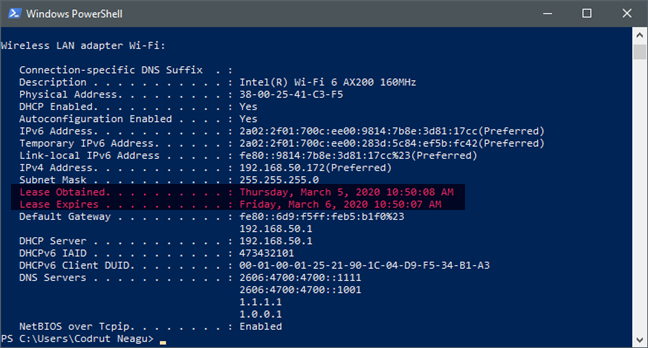
लीज प्राप्त(Lease Obtained) आपको बताता है कि डीएचसीपी लीज समय(DHCP lease time) कब शुरू हुआ। दूसरे शब्दों में, यह आपको बताता है कि आपके विंडोज 10 कंप्यूटर या डिवाइस को डीएचसीपी(DHCP) का उपयोग करके राउटर से अपना आईपी पता कब मिला ।

लीज एक्सपायर(Lease Expires) आपको बताता है कि आपके विंडोज 10 पीसी या डिवाइस को अपना वर्तमान आईपी पता कब जारी करना चाहिए और राउटर से नए के लिए पूछना चाहिए।

कमांड प्रॉम्प्ट(Command Prompt) या पॉवरशेल(PowerShell) को अभी बंद न करें : अपने विंडोज 10 पीसी के डीएचसीपी लीज समय को नवीनीकृत करने का तरीका देखने के लिए अगला भाग पढ़ें।(DHCP lease time)
विंडोज 10(Windows 10) पीसी के डीएचसीपी(DHCP) लीज टाइम का नवीनीकरण कैसे करें
इसके बाद, यदि आप अपने विंडोज 10 पीसी के डीएचसीपी लीज समय(DHCP lease time) को नवीनीकृत करना चाहते हैं, तो कमांड प्रॉम्प्ट(Command Prompt) या पावरशेल(PowerShell) में निम्न कमांड चलाएँ : ipconfig /release | ipconfig /renew ।

कमांड के अपना काम करने के लिए प्रतीक्षा करें(Wait) और, जब यह समाप्त हो जाए, तो इसे आपके नेटवर्क एडेप्टर के बारे में कुछ जानकारी प्रदर्शित करनी चाहिए। अब एक बार फिर ipconfig /all कमांड चलाएँ। अपने नेटवर्क एडेप्टर की लीज़ प्राप्त(Lease Obtained) और लीज़ की समय सीमा समाप्त(Lease Expires) होने वाली टेक्स्ट लाइनों की जाँच करें, और आपको देखना चाहिए कि वे दोनों अपडेट हो गए हैं।

अब, देखते हैं कि डीएचसीपी लीज समय(DHCP lease time) को आप जो कुछ भी चाहते हैं उसे कैसे सेट करें:
नोट:(NOTE:) अगले चरणों को स्पष्ट करने के लिए, हम ASUS ZenWiFi AX (XT8) का उपयोग कर रहे हैं । आपके राउटर निर्माता और मॉडल के आधार पर, सेटिंग्स के दृश्य और नाम संभवतः हमारे जैसे नहीं हैं। हालांकि, वे समान होने चाहिए, इसलिए आपको अपना रास्ता खोजने में सक्षम होना चाहिए।
विंडोज 10 में (Windows 10)डीएचसीपी(DHCP) लीज टाइम कैसे बदलें
जैसा कि आपने शायद पिछले स्क्रीनशॉट से देखा है, हमारा डीएचसीपी लीज समय(DHCP lease time) 24 घंटे पर सेट है। हालांकि, अन्य राउटर या नेटवर्क उपकरण डीएचसीपी लीज समय(DHCP lease time) के लिए अलग-अलग डिफ़ॉल्ट मानों का उपयोग कर सकते हैं , जैसे 8 घंटे या 12 घंटे। डीएचसीपी लीज समय(DHCP lease time) को बदलने में सक्षम होने के लिए , आपको अपने राउटर की डीएचसीपी(DHCP) सेटिंग्स को समायोजित करने की आवश्यकता है ।
(Start)अपने विंडोज 10 कंप्यूटर या डिवाइस पर एक वेब ब्राउजर खोलकर शुरुआत करें । फिर, अपने राउटर का पता टाइप करें। अधिकांश राउटर पर, यह 192.168.0.1 या 192.168.1.1 है, लेकिन यह भिन्न हो सकता है। यदि आप अपने राउटर का आईपी पता नहीं जानते हैं, तो इस गाइड को देखें: अपने वायरलेस राउटर का स्थानीय आईपी पता खोजने के 5 तरीके(5 ways to find the local IP address of your wireless router) । अपने राउटर के व्यवस्थापक क्रेडेंशियल दर्ज करें और साइन इन करें।
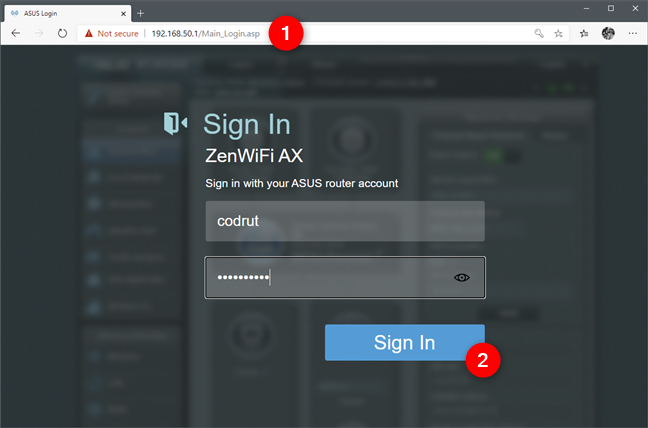
अपने राउटर के वेब इंटरफेस पर, LAN(LAN) नामक एक उन्नत सेटिंग श्रेणी देखें , और उस तक पहुंचें।

राउटर के LAN कॉन्फ़िगरेशन पेज पर, DHCP सर्वर(DHCP Server) टैब (या सेक्शन) चुनें।
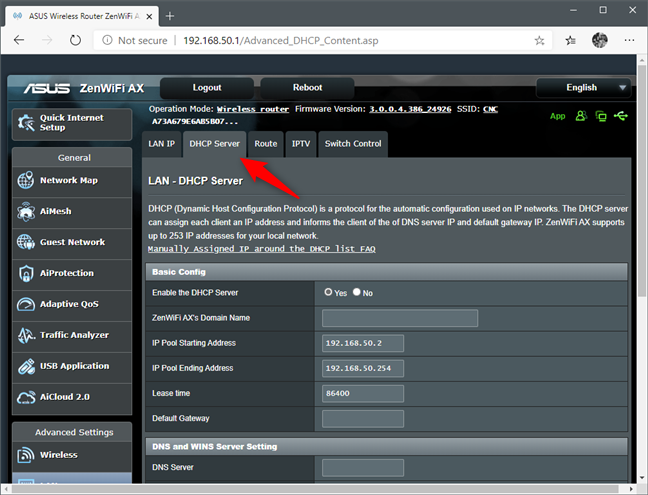
डीएचसीपी सर्वर(DHCP Server) सेटिंग्स में , लीज टाइम(Lease time) नामक एक विकल्प देखें । यह राउटर का डीएचसीपी लीज समय(DHCP lease time) है जिसे आप खोज रहे हैं। ध्यान दें कि डीएचसीपी लीज समय(DHCP lease time) आमतौर पर मिनटों, घंटों या दिनों के बजाय सेकंड में निर्दिष्ट किया जाता है। जैसा कि आप अगले स्क्रीनशॉट में देख सकते हैं, हमारे राउटर का डीएचसीपी लीज समय(DHCP lease time) 86400 सेकेंड पर सेट है, जो 24 घंटे या एक दिन के बराबर है।

यदि आप अपने राउटर के डीएचसीपी लीज समय(DHCP lease time) को बदलना चाहते हैं , तो सेकंड में अपना इच्छित समय टाइप करें। उदाहरण के लिए, यदि आप डीएचसीपी लीज समय(DHCP lease time) को एक दिन के बजाय एक सप्ताह में बदलना चाहते हैं, तो इसे 604800 (604800 सेकंड = 7 दिन) पर सेट करें।
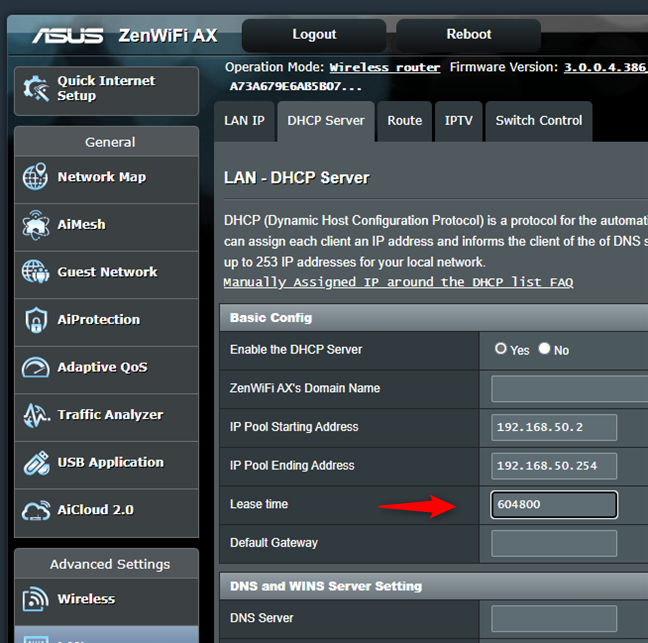
(Make)लागू करें (Apply), सहेजें ,(Save) या ठीक(OK) क्लिक करके अपनी नई सेटिंग सहेजना सुनिश्चित करें . ध्यान दें, जब आप ऐसा करते हैं, तो आपके राउटर को नए डीएचसीपी लीज समय(DHCP lease time) को गति में सेट करने के लिए रीबूट करने की आवश्यकता हो सकती है।
आप डीएचसीपी(DHCP) लीज समय क्यों बदलना चाहते थे ?
क्या ऐसा इसलिए था क्योंकि आपका डीएचसीपी लीज समय(DHCP lease time) बहुत कम था और इसने आपके डाउनलोड या गेमिंग सत्र को तोड़ दिया था? क्या(Did) आपके पास अन्य कारण थे? हम जानना चाहते हैं कि आप ऐसा क्यों करना चाहते हैं, इसलिए नीचे टिप्पणी करने में संकोच न करें।
Related posts
विंडोज 10 हॉटस्पॉट कैसे बनाएं: आप सभी को पता होना चाहिए
विंडोज 10 में वाई-फाई सेंस क्या है और इसका इस्तेमाल कैसे करें
विंडोज 10 में वाईफाई नेटवर्क को भूलने के चार तरीके
विंडोज 10 में अपना वाईफाई पासवर्ड सीखने के 4 तरीके, जब आप इसे भूल जाते हैं
मेरा डीएनएस क्या है? विंडोज 10 में पता लगाने के 5 तरीके
विंडोज 10 में आईपी एड्रेस बदलने के 3 तरीके
विंडोज़ में उन्नत नेटवर्क साझाकरण सेटिंग्स को कैसे अनुकूलित करें
इंटेल नेटवर्क कार्ड के साथ विंडोज लैपटॉप और टैबलेट पर अपनी वाईफाई की गति को दोगुना करें
सरल प्रश्न: विंडोज़ में नेटवर्क स्थान क्या हैं?
Windows दूरस्थ सहायता के साथ Windows 10 उपयोगकर्ताओं को दूरस्थ सहायता प्रदान करें
सरल प्रश्न: प्रॉक्सी सर्वर क्या है और इसका क्या अर्थ है?
विंडोज 10 (या विंडोज 7) में रिमोट डेस्कटॉप कैसे सक्षम करें
विंडोज 10 में सबनेट मास्क बदलने के 4 तरीके
सरल प्रश्न: MAC पता क्या है, और इसका उपयोग कैसे किया जाता है?
अपने वाई-फाई नेटवर्क में वायरलेस प्रिंटर कैसे स्थापित करें -
विंडोज़ में अपना मैक पता खोजने के 7 तरीके -
मैं विंडोज 11 पर वाई-फाई को कैसे सक्षम या अक्षम कर सकता हूं? -
विंडोज 7 में एक एड हॉक वायरलेस कंप्यूटर-टू-कंप्यूटर नेटवर्क कैसे सेट करें?
अपने नेटवर्क कार्ड के मूल मैक पते को पुनर्स्थापित करने के 6 तरीके
कैसे ट्रैक करें कि कौन से ऐप्स विंडोज 10 में सबसे अधिक डेटा का उपयोग करते हैं
